Para la facturación de las notas de venta, existen dos procesos:
- La factura normal: cuando el cliente solicita el CFDI por su compra.
- La factura global: facturas al público en general.
Para la generación de la factura normal de notas de venta, siga estos pasos:
Ingrese a Área comercial - Consulta de notas de venta. Utilice alguno de los filtros disponibles para consultar la(s) nota(s) de venta.
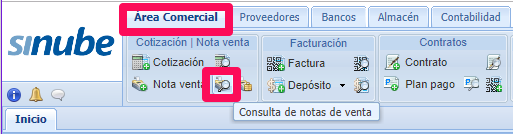
- Factura normal
1.- Seleccione la(s) nota(s) de venta, despliegue el menú para Generar factura y utilice la opción Generar factura normal.
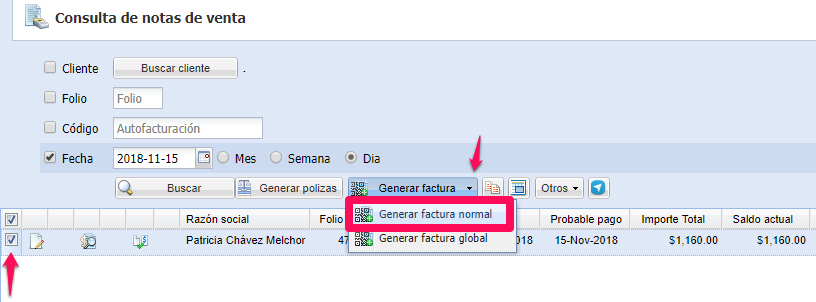
2.- Le llevará a la ventana Nueva factura, donde se enlistarán los productos de la nota de venta.
3.- Verifique que todos los datos son correctos y presione Guardar/Timbrar.
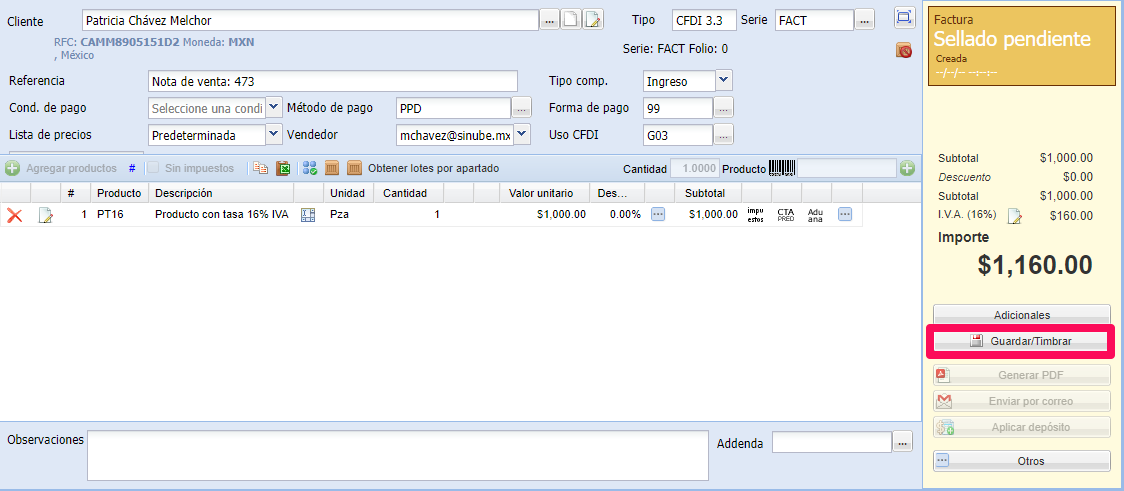
- Factura global
En el caso de la factura global, es necesario primero realizar la configuración de los datos que aparecerán en la factura.
1.- Debe ir a Parámetros - Parámetros - Configuración - Facturación - Parámetros.
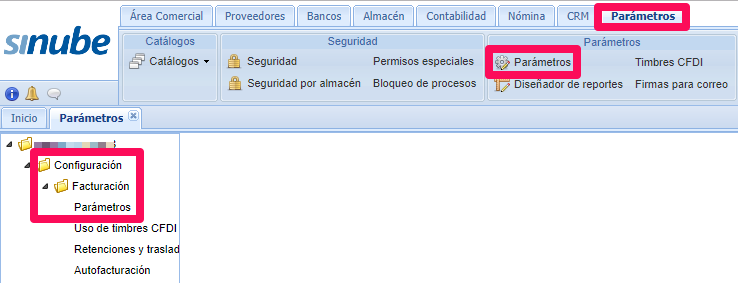
2.- Es necesario seleccionar el producto, cliente y forma de pago que aparecerán en la factura global. No olvide guardar los cambios.
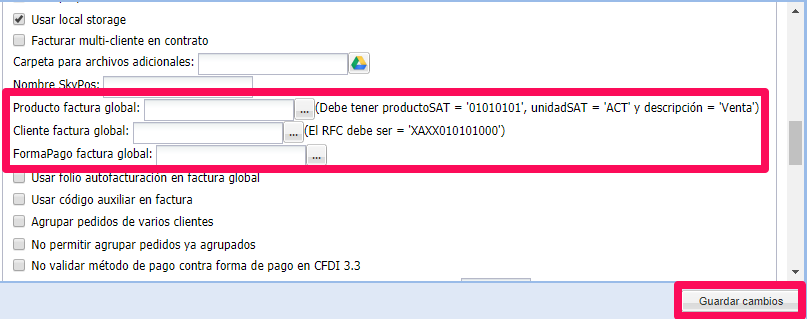
NOTA: Los datos deben incluir las características que se indican.
La casilla Usar folio autofacturación en factura global le permite colocar este folio en lugar del folio de la nota de venta, para poder ser identificada en la factura.
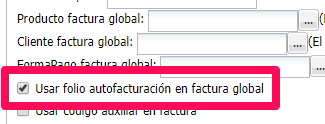
3.- Una vez configurados los datos anteriores, vaya a la consulta de las notas de venta.
4.- Seleccione la(s) nota(s) de venta, despliegue el menú para Generar factura y utilice la opción Generar factura global.
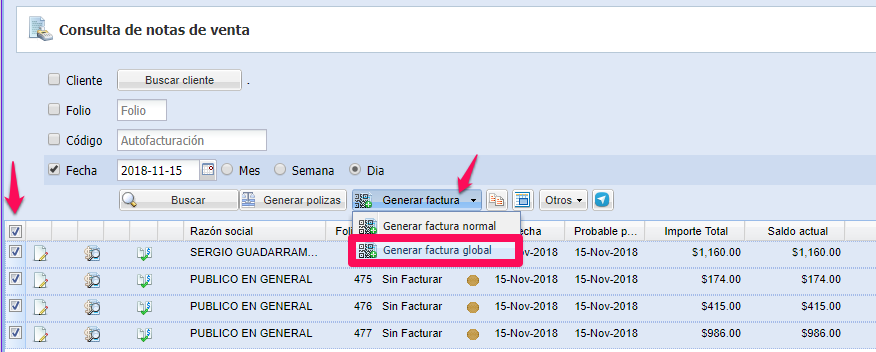
5.- Le llevará a la ventana Nueva factura, donde se enlistarán cada una de las notas de venta como un concepto de la factura.
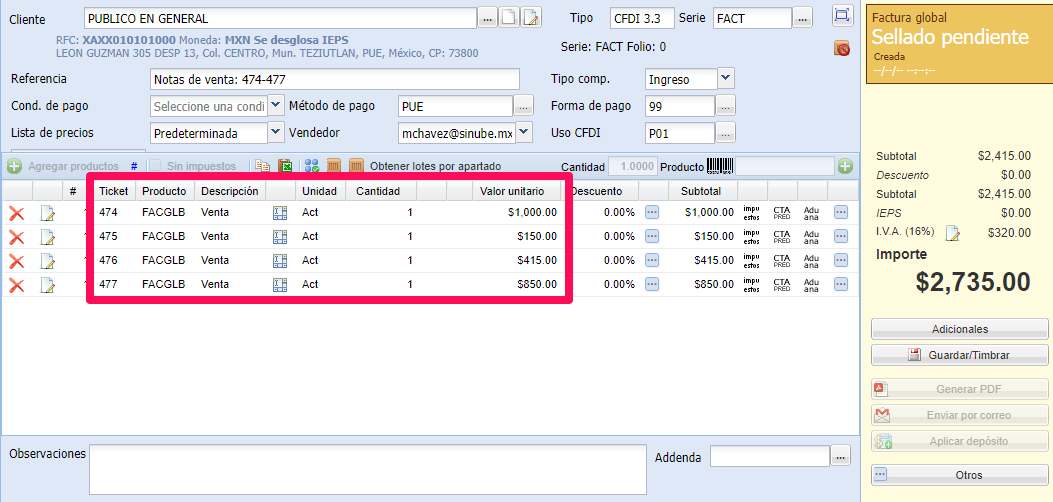
6.- Verifique que todos los datos son correctos y presione Guardar/Timbrar.
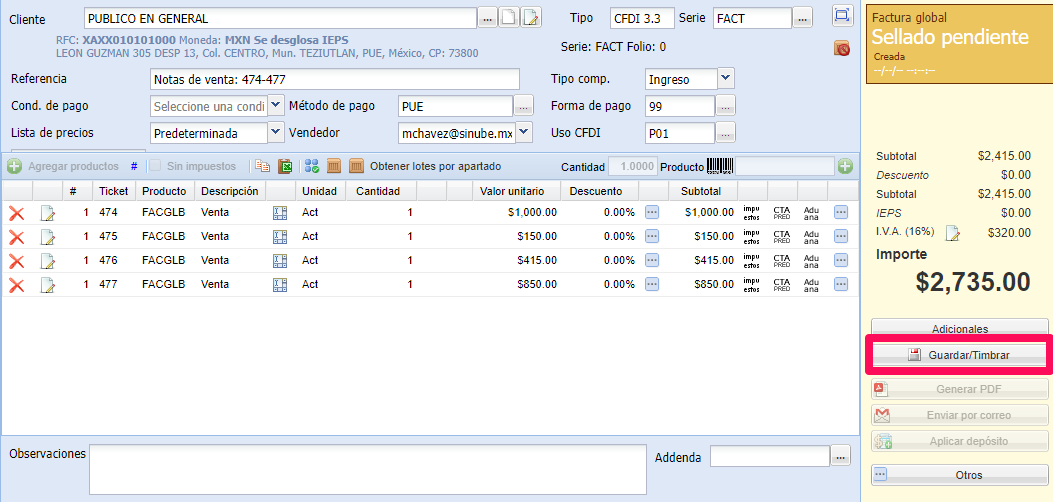
Para consultar estas facturas, debe ir a Área comercial - Consulta de facturas.

Puede usar uno de los 3 filtros disponibles, por Cliente, por Folio, o por Fecha (Mes, Semana o Día) y haga clic en Buscar. Podrá ver la fecha y el importe entre otros datos.
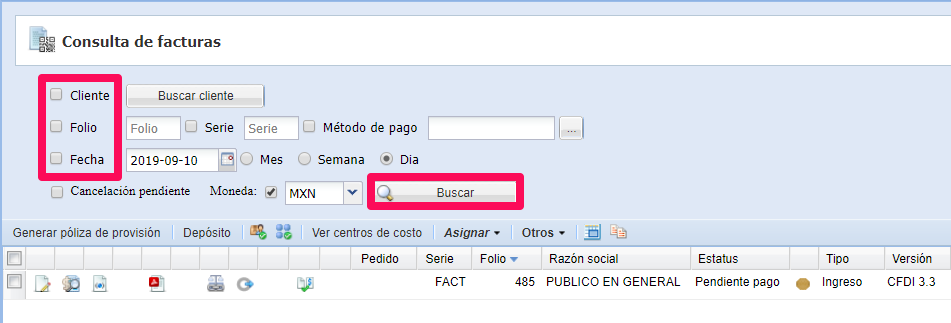
Desde esta ventana también podrá descargar el xml de la factura o generar el PDF.
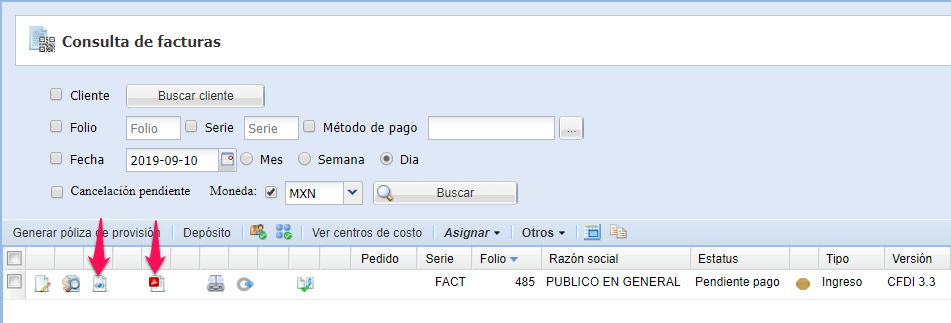
Mientras que las notas de venta aparecerán como Facturadas.
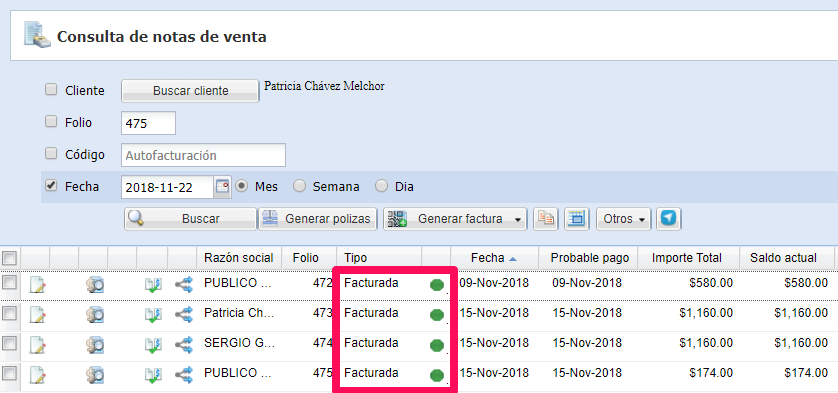

Comentarios
2 comentarios
Totalmente confuso su sistema de eleboración de facturas.
No aparece por ningún lado el formato para descargar la información de boleto pagado.
Puueden informar por favor a este respecto, pues ya perdí mucho tiempo
Hola Miguel,
Si necesitas la factura de algún ticket de peaje o de estacionamiento, debes ingresar a la dirección incluida en el mismo ticket y realizar los siguientes pasos https://sinube.zendesk.com/hc/es-mx/articles/360002016412--Cómo-utilizar-el-Kiosco-de-autofacturación-
Si ya eres cliente de Sinube y tienes algún otro problema, te invitamos a ingresar a nuestro chat en línea o enviarnos un correo electrónico a soporte@sinube.mx
Inicie sesión para dejar un comentario.